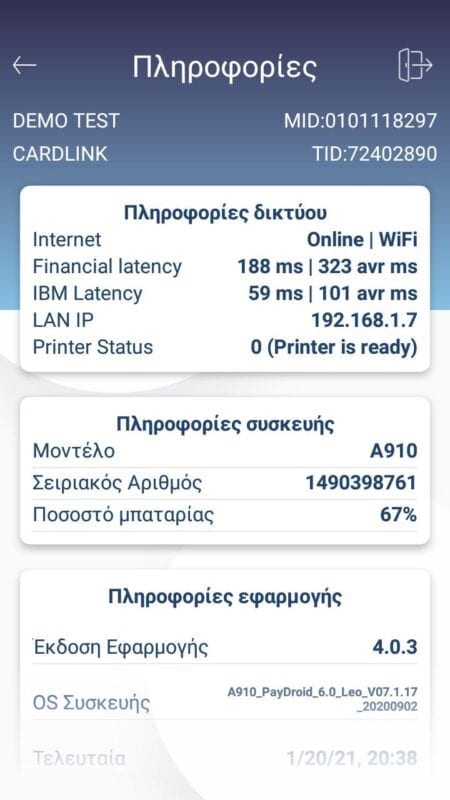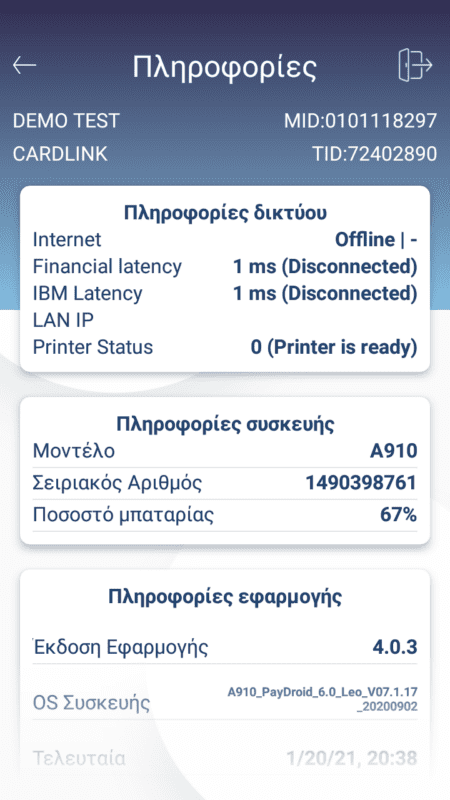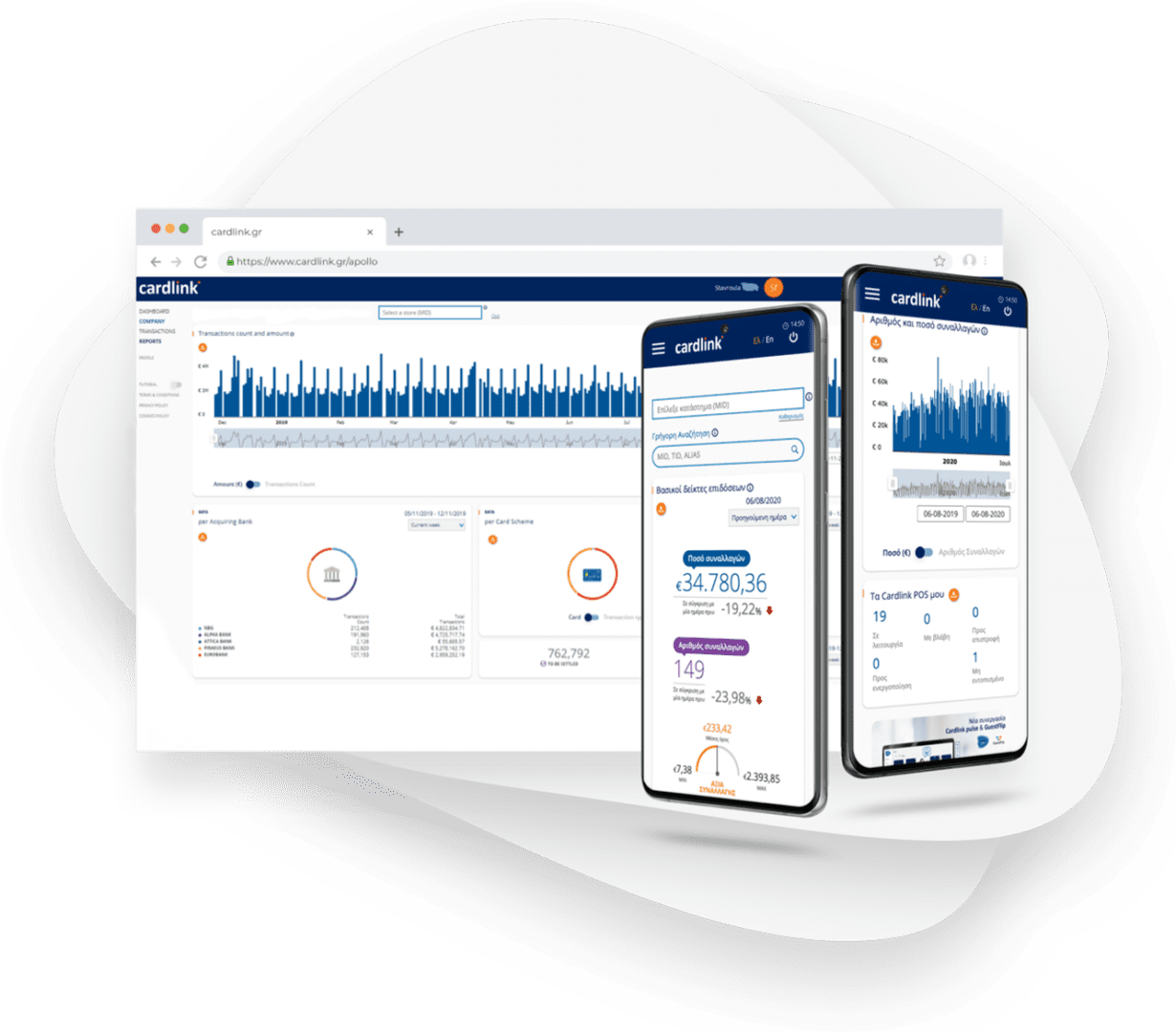Φτιάξαμε έναν απλό οδηγό για να βρείτε εύκολα και γρήγορα όλα όσα χρειάζεστε για να επαναλειτουργήσετε το Cardlink POS σας.
- Βήμα 1: Ελέγξτε ότι το POS σας είναι συνδεδεμένο σωστά (δείτε παρακάτω τις οδηγίες σύνδεσης).
- Βήμα 2: Ελέγξτε ότι το POS σας επικοινωνεί σωστά (δείτε παρακάτω τις οδηγίες επικοινωνίας).
- Βήμα 3: Τώρα είστε έτοιμοι να δεχτείτε και πάλι ηλεκτρονικές πληρωμές με ασφάλεια.
Σημείωση: Βρείτε παρακάτω τον τύπο (ασύρματο ή ενσύρματο) και το μοντέλο του POS σας. Αν δεν είστε σίγουροι για το μοντέλο σας (Verifone, Ingenico ή Android PAX), θα το βρείτε αναγραφόμενο πάνω στη συσκευή POS.
Είμαστε πάντα εδώ για σας, φροντίζοντας την επιχείρησή σας.